
Trabajar con proyectos en Clips
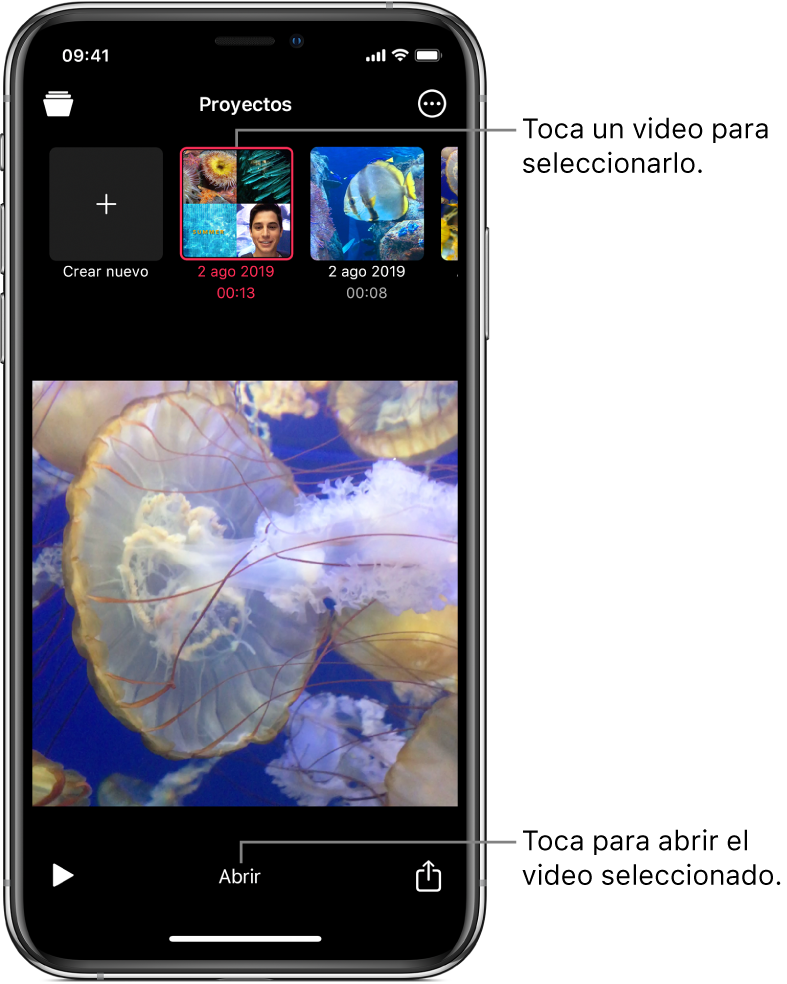
Puedes explorar tus proyectos videos y abrirlos para modificarlos. También puedes duplicarlos, renombrarlos y eliminarlos.
Abrir un proyecto de video
En la app Clips
 , toca
, toca  en la esquina superior izquierda.
en la esquina superior izquierda.Si ya tienes un proyecto abierto pero no ves , entonces
 toca OK y luego
toca OK y luego  .
.Toca un video y selecciona Abrir.
Duplicar un proyecto de video
En la app Clips
 , toca
, toca  en la esquina superior izquierda.
en la esquina superior izquierda.Si ya tienes un proyecto abierto pero no ves , entonces
 toca OK y luego
toca OK y luego  .
.Selecciona un video y toca
 .
.Toca Duplicar.
Renombrar un proyecto de video
En la app Clips
 , toca
, toca  en la esquina superior izquierda.
en la esquina superior izquierda.Si ya tienes un proyecto abierto pero no ves , entonces
 toca OK y luego
toca OK y luego  .
.Selecciona un video y toca
 .
.Toca Renombrar e ingresa un nombre nuevo para tu proyecto.
Toca Guardar.
Eliminar un proyecto de video
En la app Clips
 , toca
, toca  en la esquina superior izquierda.
en la esquina superior izquierda.Si ya tienes un proyecto abierto pero no ves
 , toca OK o
, toca OK o  .
.Selecciona un video y toca
 .
.Toca Eliminar y selecciona "Eliminar proyecto" para confirmar.
Si tienes iCloud configurado en tu dispositivo, tus videos también están almacenados en iCloud, y puedes acceder a ellos con la app Clips en cualquier iPhone o iPad en que hayas iniciado sesión con el mismo Apple ID. Toca ![]() y elige un video. El video se descarga automáticamente para que puedas reproducirlo y editarlo.
y elige un video. El video se descarga automáticamente para que puedas reproducirlo y editarlo.